広告アカウントを作成しよう
レッスン 4/5 5分
男性のアイコン
広告アカウントを作るときに注意するポイントはありますか?
男性のアイコン
広告アカウントには審査があります。作成の手順とともに、入力の注意点を説明しますね。
このレッスンでは「広告アカウント」の作成手順について解説していきます。審査に落ちないようポイントをおさえながら、入力を進めましょう。
広告アカウントを作成しましょう
クレジットカードの登録をした後は、「広告アカウント」の作成を行います。
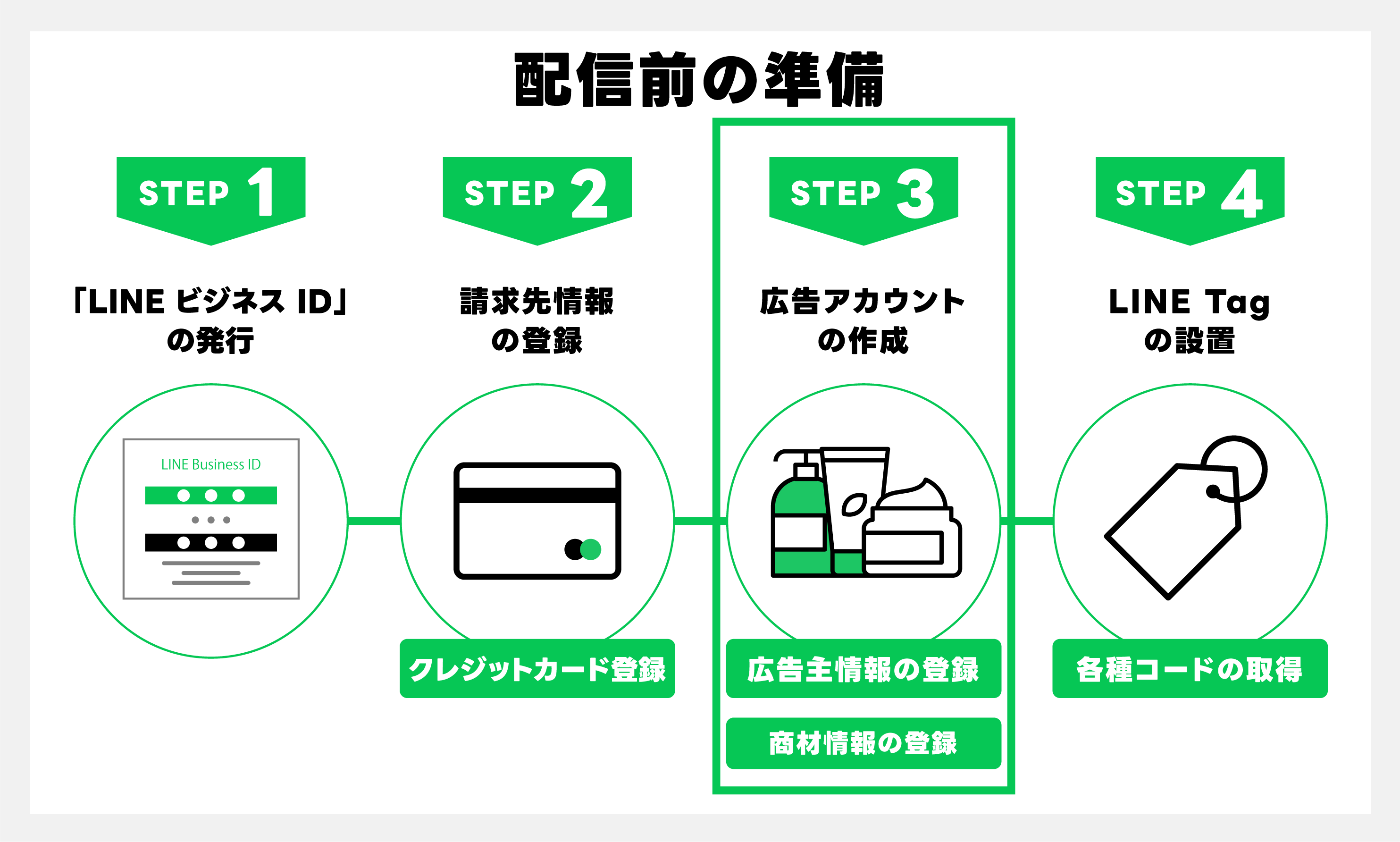
LINE広告を利用するためには、「広告アカウント」が必要です。広告アカウントとは、LINE広告の配信を管理するアカウントのことで、宣伝したい商品やサービスごとに広告アカウントを作成します。
広告アカウントの作成について、以下の手順に沿って解説していきます。
- 新しい広告アカウントを作成
- 請求先情報の選択
- 広告主情報、商材情報、基本情報を入力
- LINE公式アカウントの利用承認
1.新しい広告アカウントを作成
すでに作成した「グループ」内の「広告アカウント」タブを選択して、「+新しい広告アカウントを作成」を選びましょう(グループを作成しない場合は、「広告アカウント」タブ内の「+新しい広告アカウントを作成」からでも作成可能です)。
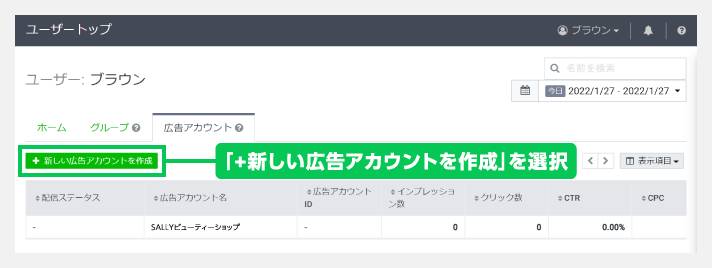
2.請求先情報の選択
登録済みの請求先情報を使用する場合は、「グループの請求先情報を使用する」を選びましょう。
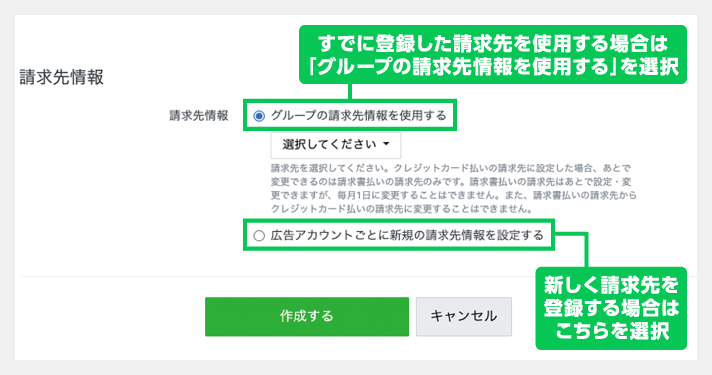
新しく請求先を登録する場合は、「広告アカウントごとに新規の請求先情報を設定する」を選択します。その場合、ビジネスタイプごとに入力内容が異なりますので、注意しましょう。
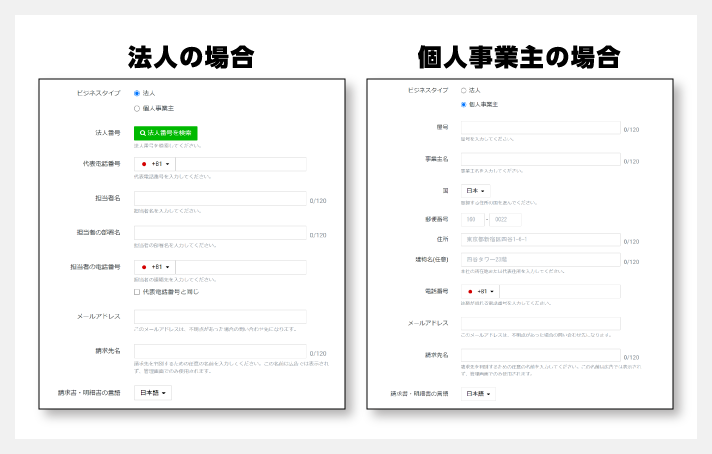
3.広告主情報、商材情報、基本情報を入力
続いて、広告主情報、商材情報、基本情報を入力していきます。それぞれの項目について以下に注意しながら進めましょう。
・広告主情報
広告主の正式名称が正しいかを確認しましょう。会社形態は略さず、会社形態が前後どちらにつくか(前株か後株かなど)を確認の上、入力してください。
例)
× LINEヤフー→会社形態は略さない
× 株式会社LINEヤフー→正しくは「LINEヤフー株式会社」
また、広告主ウェブサイトのURLは実際に存在するURLか、広告主に関連するページかを確認し、ページ内で広告主の詳細情報が確認できるURLを入力しましょう。
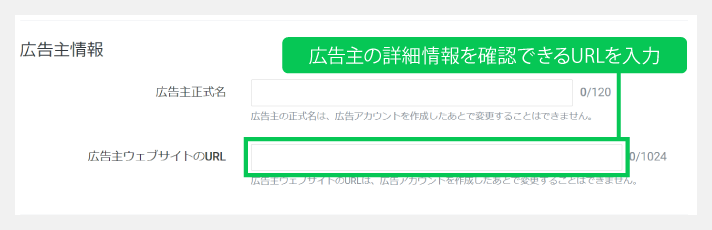
・商材情報
広告アカウントカテゴリーを登録しましょう。広告アカウントカテゴリーとは、広告で使用する商材のカテゴリーのことです。 付与された広告アカウントカテゴリーは、審査完了後は変更することができません。変更が必要な場合は、アカウントを新規作成する必要があるので注意しましょう。
なお、広告アカウントを作成するにはLINE公式アカウントの開設が必要です。無料で作成できますので、アカウントを持っていない場合は、LINE公式アカウントのベーシックID/プレミアムID内の「LINE公式アカウントの作成」にチェックを入れて、作成してください。
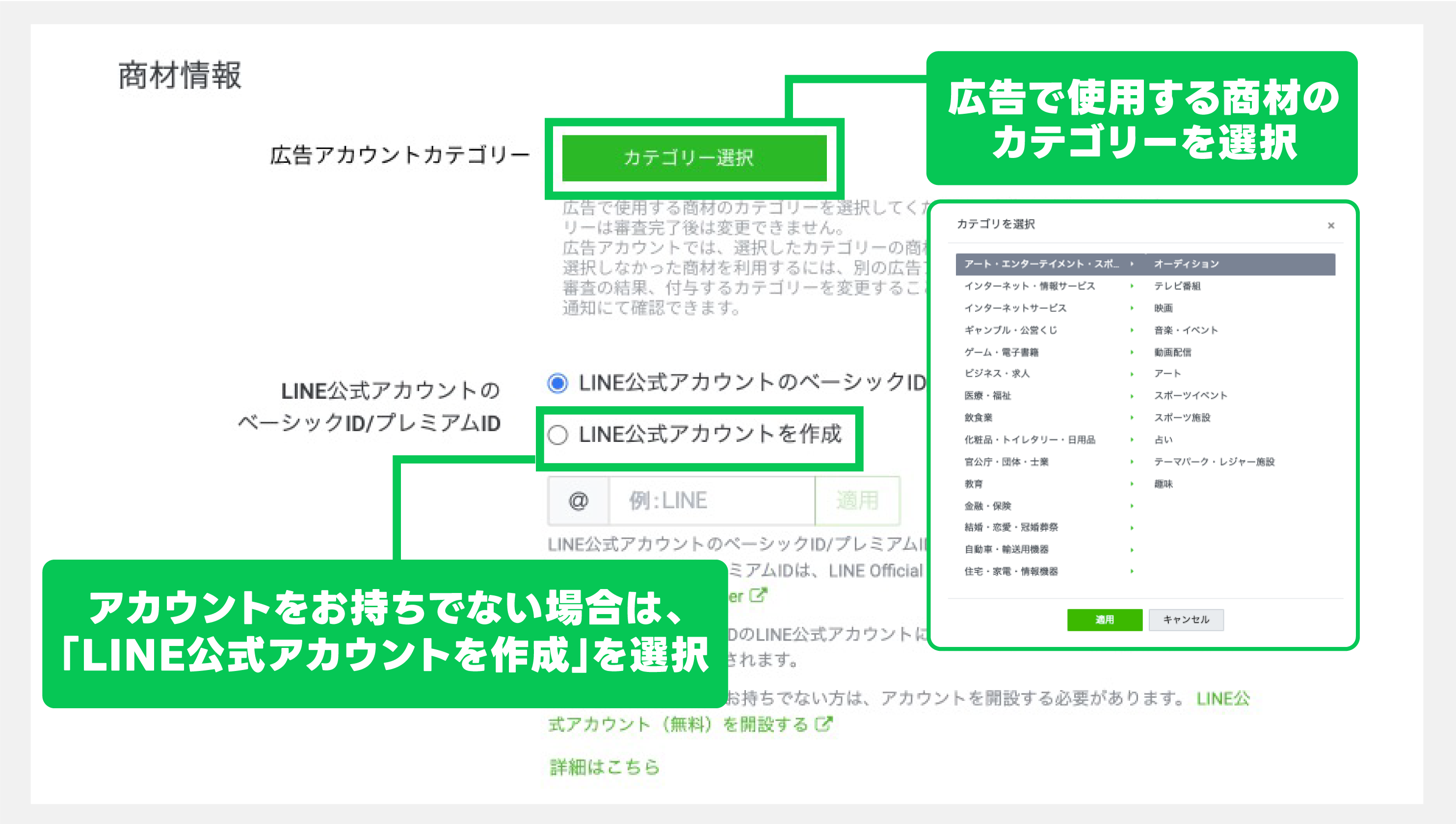
・基本情報
LINE公式アカウントのIDは、利用中のアカウントか、文字列が正しいかをしっかり確認して入力しましょう。また、表示名が広告主もしくは、広告したいサービスと関連性があるかも確認してください。
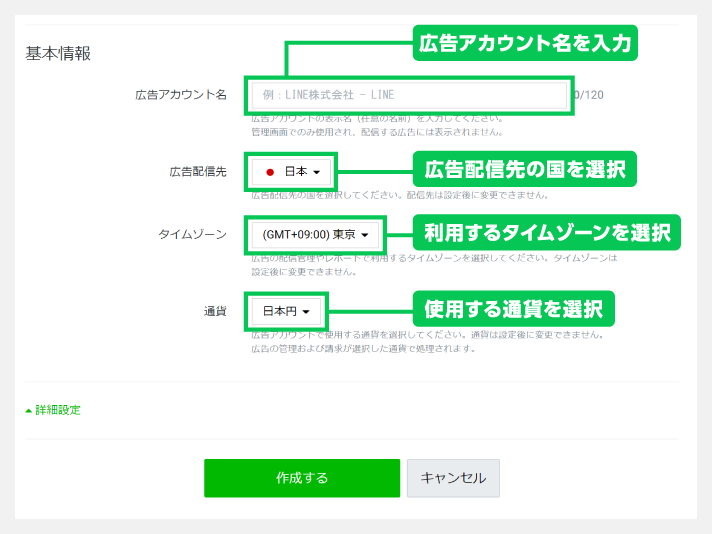
4.LINE公式アカウントの利用承認
上記画面で「作成する」を選択した後、LINE公式アカウントの管理者に利用を承認してもらう必要があります。承認のための専用ページはLINE広告の管理画面上で発行されるURLからアクセスできます。
まず、LINE広告の管理画面で承認ページのURLをコピーします。

次に、コピーしたURLをLINE公式アカウントの管理者に送り、利用承認を依頼しましょう。LINE公式アカウントの管理者による承認後、管理画面から上記表示が消えたら、アカウントが利用できるようになります。
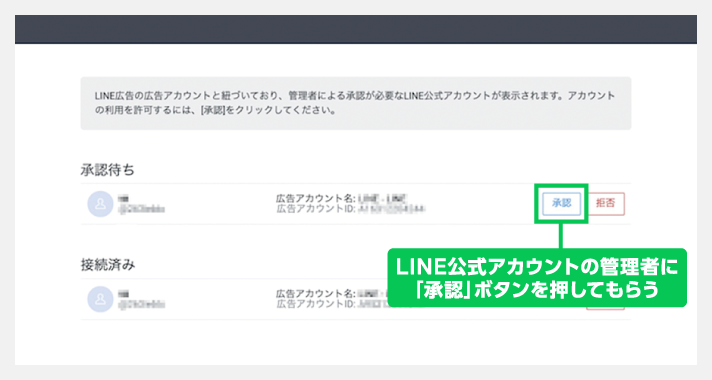
以上で広告アカウントの作成は完了です。
万が一、広告アカウントの審査が否認になってしまった場合は、本レッスンで紹介した注意点のほか、よくある否認理由と対策をまとめた下記のレッスンもあわせてご確認ください。
広告アカウント審査の注意点はこちら
まとめ
- LINE広告を配信するには、「広告アカウント」を商品、サービスごとに作成する必要があります。
- 広告アカウントの作成にはLINE公式アカウントが必要です。
- 広告アカウントには審査があります。広告主情報、商材情報、基本情報は審査否認にならないように注意して入力しましょう。



